Autor:
William Ramirez
Loomise Kuupäev:
16 September 2021
Värskenduse Kuupäev:
1 Juuli 2024
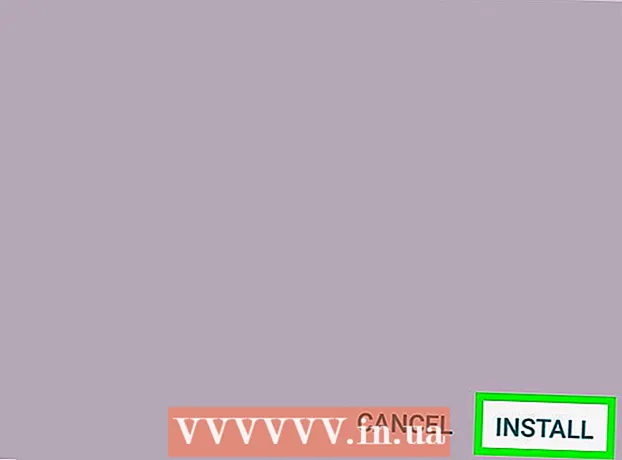
Sisu
- Sammud
- Meetod 1 /2: värskenduste eemaldamine
- Meetod 2/2: rakenduse vanema versiooni installimine
- Hoiatused
See artikkel näitab teile, kuidas rakenduste värskendusi Androidi nutitelefonides ja tahvelarvutites desinstallida. Värskendusi saab desinstallida ainult mõnest telefonist ja mõnest rakendusest, samas kui enamik nutitelefone ja rakendusi seda ei tee. Kui teil pole seda ka, kuid soovite installida rakenduse vanema versiooni, peate seda tegema käsitsi, kasutades kolmanda osapoole allikat. Google soovitab mitte installida rakendusi kolmandate osapoolte allikatest, kuna need võivad sisaldada pahavara, mis võib teie telefoni kahjustada.
Sammud
Meetod 1 /2: värskenduste eemaldamine
 1 Avage rakendus Seaded
1 Avage rakendus Seaded  . Rakenduse ikoon näeb välja nagu hammasratas. Reeglina leiate selle ühest lauaarvutist. Kui olete oma seadmesse installinud mõne muu teema, võib see ikoon välja näha teistsugune, kuid selle nimi on ikkagi Seaded.
. Rakenduse ikoon näeb välja nagu hammasratas. Reeglina leiate selle ühest lauaarvutist. Kui olete oma seadmesse installinud mõne muu teema, võib see ikoon välja näha teistsugune, kuid selle nimi on ikkagi Seaded.  2 Puudutage valikut "Rakendused"
2 Puudutage valikut "Rakendused"  menüü ülaosas ruudustiku kõrval. See kuvab kõigi laaditud ja süsteemirakenduste loendi.
menüü ülaosas ruudustiku kõrval. See kuvab kõigi laaditud ja süsteemirakenduste loendi.  3 Puudutage rakendust. Kõik seadmesse installitud rakendused kuvatakse tähestikulises järjekorras. Rakendusteabe lehe kuvamiseks puudutage soovitud rakendust.
3 Puudutage rakendust. Kõik seadmesse installitud rakendused kuvatakse tähestikulises järjekorras. Rakendusteabe lehe kuvamiseks puudutage soovitud rakendust. - Värskendusi saab desinstallida ainult mõnest telefonist ja mõnest seadmesse eelinstallitud rakendusest.
 4 Puudutage nuppu ⋮. See asub rakenduse teabelehe paremas ülanurgas.
4 Puudutage nuppu ⋮. See asub rakenduse teabelehe paremas ülanurgas. - Kui seda nuppu pole paremas ülanurgas, ei saa värskendusi kustutada. Minge teise meetodi juurde, et teada saada, kuidas rakendus desinstallida ja vana mitteametlik versioon installida.
 5 Toksake Eemaldage värskendused. Ekraanile ilmub teade, milles palutakse teil kinnitada oma soov värskendused eemaldada.
5 Toksake Eemaldage värskendused. Ekraanile ilmub teade, milles palutakse teil kinnitada oma soov värskendused eemaldada.  6 Toksake Okei sõnumi paremas alanurgas. See kinnitab, et soovite selle rakenduse värskendused eemaldada.
6 Toksake Okei sõnumi paremas alanurgas. See kinnitab, et soovite selle rakenduse värskendused eemaldada.
Meetod 2/2: rakenduse vanema versiooni installimine
 1 Laadige alla ja käivitage Droidi riistvarainfo. Enne kui jätkame, peate teadma oma seadme mõningaid olulisi riistvara spetsifikatsioone, et kindlasti alla laadida rakenduse õige versioon. Selleks peate Play poest alla laadima rakenduse Droid Hardware Info.
1 Laadige alla ja käivitage Droidi riistvarainfo. Enne kui jätkame, peate teadma oma seadme mõningaid olulisi riistvara spetsifikatsioone, et kindlasti alla laadida rakenduse õige versioon. Selleks peate Play poest alla laadima rakenduse Droid Hardware Info. - Otsige üles "Droidi riistvarainfo" ja toksake rakenduse allalaadimiseks Installi, seejärel puudutage selle käivitamiseks nuppu Ava.
 2 Uurige operatsioonisüsteemi versiooni ja DPI -d. Leidke jaotisest Seade üksus OS -i versioon, et saada teada teie seadmesse installitud opsüsteemi versioon, ja üksus Software Density, et teada saada DPI väärtus. DPI viitab telefoni ekraani suurusele.
2 Uurige operatsioonisüsteemi versiooni ja DPI -d. Leidke jaotisest Seade üksus OS -i versioon, et saada teada teie seadmesse installitud opsüsteemi versioon, ja üksus Software Density, et teada saada DPI väärtus. DPI viitab telefoni ekraani suurusele. - Soovitame need andmed kirja panna, et hiljem midagi ei ununeks.
 3 Uurige oma seadme protsessori arhitektuuri. Puudutage vahekaarti Süsteem. Siin peaksite pöörama tähelepanu kahele valikule "Protsessori arhitektuur" ja "Juhendite komplekt". Süsteemibiti (32 või 64) väljaselgitamiseks peate välja selgitama, kas seade on ARM- või x86 -kiibistikus. Kui üks neist punktidest sisaldab numbrit 64, on süsteem tõenäoliselt 64-bitine. Kui ei, siis 32-bitine.
3 Uurige oma seadme protsessori arhitektuuri. Puudutage vahekaarti Süsteem. Siin peaksite pöörama tähelepanu kahele valikule "Protsessori arhitektuur" ja "Juhendite komplekt". Süsteemibiti (32 või 64) väljaselgitamiseks peate välja selgitama, kas seade on ARM- või x86 -kiibistikus. Kui üks neist punktidest sisaldab numbrit 64, on süsteem tõenäoliselt 64-bitine. Kui ei, siis 32-bitine. - Kui teie telefoni on installitud 64-bitine, saate 32-bitiseid rakendusi ilma probleemideta käivitada, eeldusel, et need on sama tüüpi (ARM või x86), kuid te ei saa 32-bitistes telefonides 64-bitiseid rakendusi käitada. .
- Kaasaegsetes Androidi mudelites on kõige sagedamini installitud arm64 protsessor.
 4 Eemaldage rakendus, mille versiooni soovite tagasi võtta. Enne rakenduse vana versiooni installimist peate rakenduse täielikult desinstallima.Eelmise versiooni hiljem installimiseks pidage meeles, milline rakenduse versioon on installitud. Mis tahes rakenduse desinstallimiseks peate tegema järgmist.
4 Eemaldage rakendus, mille versiooni soovite tagasi võtta. Enne rakenduse vana versiooni installimist peate rakenduse täielikult desinstallima.Eelmise versiooni hiljem installimiseks pidage meeles, milline rakenduse versioon on installitud. Mis tahes rakenduse desinstallimiseks peate tegema järgmist. - Avage rakendus Seaded
 .
. - Toksake
 Minu rakendused ja mängud.
Minu rakendused ja mängud. - Valige rakendus.
- Toksake Kustuta.
- Avage rakendus Seaded
 5 Lülitage sisse funktsioon "Tundmatud allikad.’ Rakenduste installimiseks mitte ainult Google Play poest, vaid ka muudest allikatest peate lubama rakenduste installimise "Tundmatutest allikatest". Selleks tehke järgmist.
5 Lülitage sisse funktsioon "Tundmatud allikad.’ Rakenduste installimiseks mitte ainult Google Play poest, vaid ka muudest allikatest peate lubama rakenduste installimise "Tundmatutest allikatest". Selleks tehke järgmist. - Minema Seaded
 .
. - Toksake
 Ohutus .
Ohutus . - Toksake tundmatud allikad
 funktsiooni lubamiseks.
funktsiooni lubamiseks.
- Minema Seaded
 6 Järgige seda linki https://www.apkmirror.com brauseris. Avage oma telefonis brauser ja minge APK Mirror ametlikule veebisaidile.
6 Järgige seda linki https://www.apkmirror.com brauseris. Avage oma telefonis brauser ja minge APK Mirror ametlikule veebisaidile.  7 Puudutage suurendusklaasi ikooni ja sisestage rakenduse nimi. Ikoon asub lehe paremas ülanurgas. APK Mirror sisaldab palju populaarsete rakenduste vanemaid ja praegusi versioone, seega leidke soovitud versioon. Kui te ei leia rakenduse konkreetset versiooni, tehke järgmist.
7 Puudutage suurendusklaasi ikooni ja sisestage rakenduse nimi. Ikoon asub lehe paremas ülanurgas. APK Mirror sisaldab palju populaarsete rakenduste vanemaid ja praegusi versioone, seega leidke soovitud versioon. Kui te ei leia rakenduse konkreetset versiooni, tehke järgmist. - Puudutage vahekaarti Rakendused (Rakendused).
- Puudutage rakenduse nime.
- Kerige allapoole, kuni leiate jaotise Kõik versioonid (Kõik versioonid) uusimast vanimani.
 8 Toksake
8 Toksake  selle versiooni kõrval, mida soovite alla laadida. Puudutage installitava rakenduse versioonist paremal olevat allanoolt. Pärast seda leiate end allalaadimislehelt.
selle versiooni kõrval, mida soovite alla laadida. Puudutage installitava rakenduse versioonist paremal olevat allanoolt. Pärast seda leiate end allalaadimislehelt.  9 Toksake VAATA SAADAVAD APKID (Kuva saadaolevad ARC -d) ja valige teie telefonile vastav versiooninumber. Jaotises Allalaadimine ja veerus Variant peate valima varem salvestatud seadme versiooni. Kui versioonil on lühend "arm", on see 32-bitine, samas kui "arm64" tähendab 64-bitist.
9 Toksake VAATA SAADAVAD APKID (Kuva saadaolevad ARC -d) ja valige teie telefonile vastav versiooninumber. Jaotises Allalaadimine ja veerus Variant peate valima varem salvestatud seadme versiooni. Kui versioonil on lühend "arm", on see 32-bitine, samas kui "arm64" tähendab 64-bitist. - Kui teie telefonil on OS-i 64-bitine versioon, saab see ilma probleemideta käitada 32-bitiseid rakendusi, eeldusel, et need on sama tüüpi (ARM või x86), kuid 32-bitiste telefonide puhul ei saa 64-bitist rakendust käivitada. õnnestub.
- Kui te ei leia oma DPI -ga täpselt sobivat versiooni, valige versioon „nodpi”, kuna see sobib üldiselt kõigi ekraanisuurustega.
 10 Kerige alla ja puudutage LAADI APK alla (Laadige alla ARC) ekraani allosas. Pärast faili allalaadimist palutakse teil kaust või fail avada. Faili saab kõige paremini avada rakenduses Minu failid.
10 Kerige alla ja puudutage LAADI APK alla (Laadige alla ARC) ekraani allosas. Pärast faili allalaadimist palutakse teil kaust või fail avada. Faili saab kõige paremini avada rakenduses Minu failid. - Toksake Okeikui ekraan palub teil kinnitada oma soovi seda tüüpi fail alla laadida.
 11 Minge oma allalaadimiste kausta ja puudutage äsja alla laaditud rakendust. Enamikus Android -telefonides on see rakenduste sahtlis olev allalaadimisrakendus. Muul juhul puudutage rakendust Failid või Minu failid ja seejärel valige kaust Allalaadimised. Leidke allalaaditud APK -fail ja puudutage seda.
11 Minge oma allalaadimiste kausta ja puudutage äsja alla laaditud rakendust. Enamikus Android -telefonides on see rakenduste sahtlis olev allalaadimisrakendus. Muul juhul puudutage rakendust Failid või Minu failid ja seejärel valige kaust Allalaadimised. Leidke allalaaditud APK -fail ja puudutage seda.  12 Puudutage nuppu Installi rakenduse installimiseks ekraani paremas alanurgas. Pärast rakenduse installimist käivitab seade selle. Rakenduse esmakordsel käivitamisel palutakse teil lubada juurdepääs seadme erinevatele funktsioonidele. Puudutage Luba, et lubada rakendusel soovitud funktsioonidele juurde pääseda.
12 Puudutage nuppu Installi rakenduse installimiseks ekraani paremas alanurgas. Pärast rakenduse installimist käivitab seade selle. Rakenduse esmakordsel käivitamisel palutakse teil lubada juurdepääs seadme erinevatele funktsioonidele. Puudutage Luba, et lubada rakendusel soovitud funktsioonidele juurde pääseda.
Hoiatused
- Mitte-Google Play poe rakendused võivad sisaldada viirusi, pahavara ja kui need on valesti installitud, võivad need teie seadet kahjustada. Installige APK -d mitteametlikest allikatest omal vastutusel.



